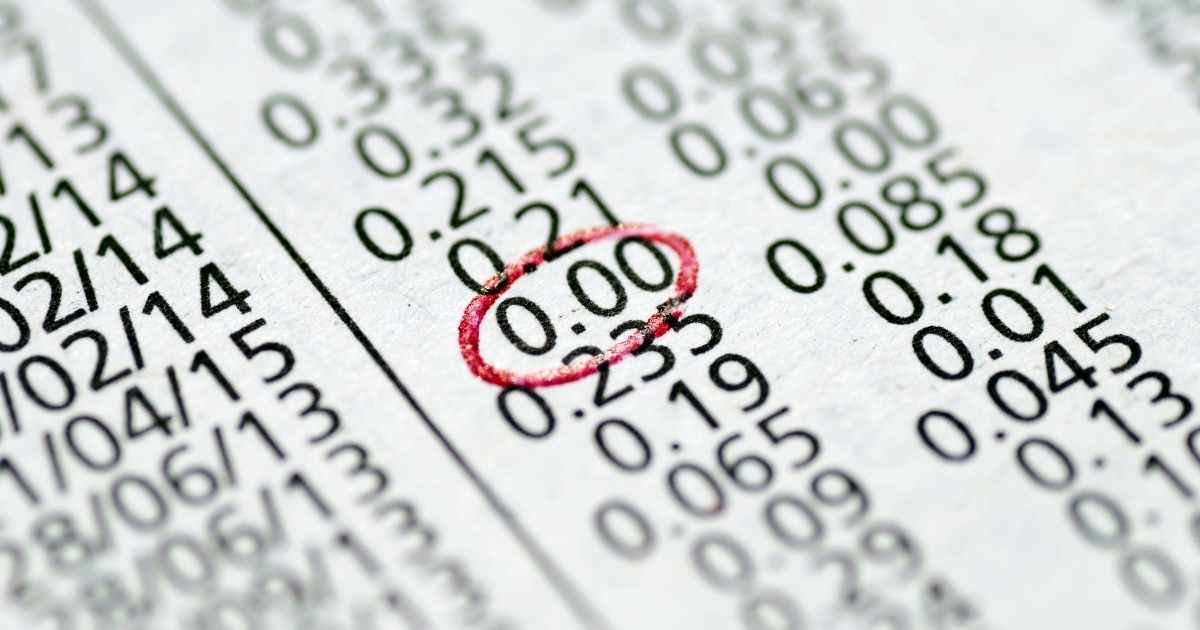今回はエクセルTipsです!
エクセルで小数点以下がすごく多い値を表示する時、デフォルトでは全部表示されないのをご存知でしたでしょうか?
例えば、0.123456789101112という小数点以下15位までの値があったとします。
なぜ小数点以下15位までにしたかというと、エクセルの限界が小数点以下15位までだからです。
ではこの値を入力すると、セルにはこのように表示されます。
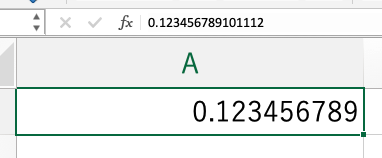
見ての通り、0.123456789と表示されていますね。
ん?
全部表示されてない。。。
焦るかもしれませんが、上の関数欄を見ると0.123456789101112と全て表示されています。
バックではちゃんと値が入っているのはわかっても、セルに表示されていないのはちょっと困ることもありますよね。
なので、この記事ではセルに0.123456789101112と全部表示される方法を紹介します。
-

-
データサイエンティストとして3年間で3社経験した僕の転職体験談まとめ
こんにちわ、サトシです。33歳です。 今回は、データサイエンティストの3年間に3社で働いた僕が、データサイエンティストとしての転職活動についてまとめて書きたいと思います。 これまでSE→博士研究員→ポ ...
エクセルで小数点以下を全表示する方法
推奨する方法
まず、セルの書式設定を開きます。
表示形式からユーザ設定にて、種類に0.???????????????というように入力します。
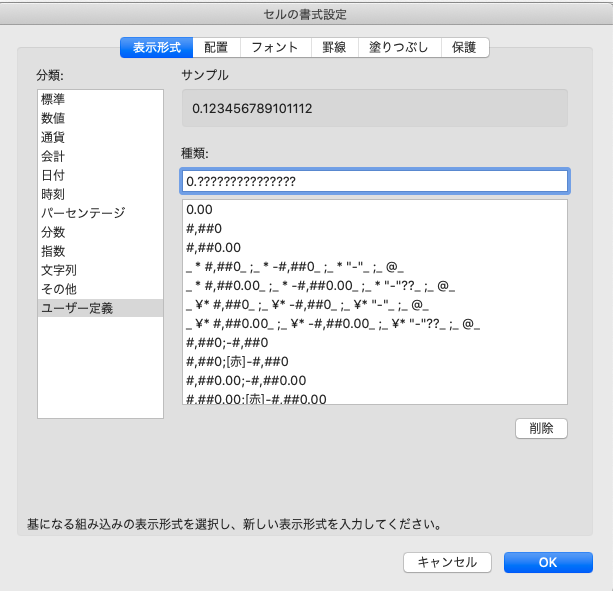
この?の数が表示したい小数点の数のMAXになります。
ではちゃんと表示されるでしょうか?
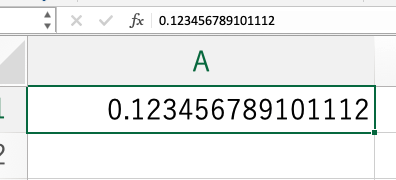
さて、ちゃんと最後まで表示されていますね!
このように?を使うと、末尾が000みたいにならなくて済むというところが重要です。
もし同じユーザ設定で、値をこのように0.1234567891011と減らしてみても、末尾はぴったり11まで表示されています。
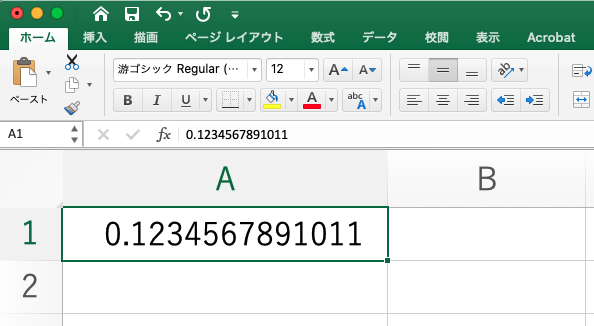
いいかんじです!
これは推奨方法ですが、次にやめた方がいい方法を書いておきます。
-

-
データサイエンティスト経験3年の僕がフリーランスとして独立するまでの体験談
こんにちわ、サトシです。 今回は、企業でデータサイエンティストとして働いていた僕が、フリーランスとしてどのような手順で独立していったかについて書いていきたいと思います。 僕はSIer SE→博士過程→ ...
やめた方がいい方法
今回のような小数点以下を表示する際にやめた方がいいのがこの方法です。
この方法は、セルの書式設定から数値を選び、「小数点以下の桁数」で桁数を指定することです。
例えば小数点以下の桁数を20にしてみます。
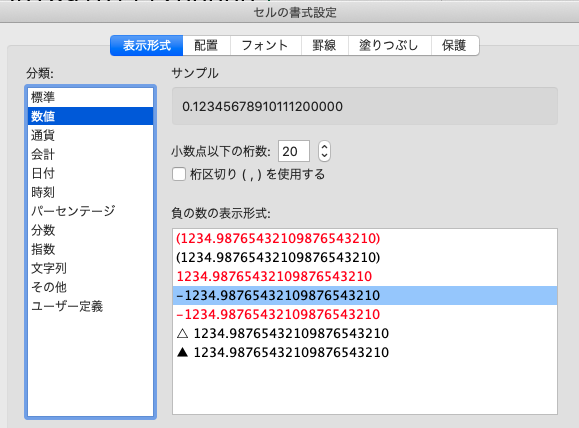
すると、このように表示されます。
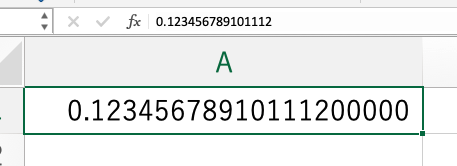
末尾が000というようになっていますね。
これだとプログラミングで数値ではなく文字列として抽出したいというような時に困ってしまいます。
これでも構わないという人も多いかもしれませんが、見た感じでも目障りじゃないですか?
ぜひ上記の推奨方法で小数点以下の桁数までエクセルで表示できるようにしてみてください!